Как изменить шрифт и размер шрифта в Outlook
- TryHarder
- 08-янв-2023, 16:36
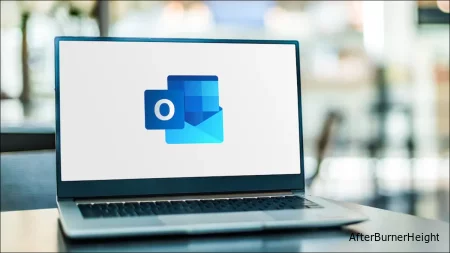
В Microsoft Outlook для Windows, Mac и Интернета вы можете изменить шрифт и размер шрифта для определенных электронных писем, а также для всех ваших электронных писем. Внести это изменение несложно, и мы покажем вам, как это сделать.
Примечание: Вы не можете изменить шрифт или размер шрифта в приложении Outlook для iPhone и Android. Вы должны использовать приложение на своем рабочем столе или в Интернете, чтобы вносить любые изменения, связанные со шрифтом.
Если вы хотите изменить шрифт и размер шрифта для определенного письма, сначала запустите это письмо в Outlook на компьютере с Windows или Mac. В верхней части вашего письма, на вкладке “Сообщение”, нажмите раскрывающееся меню “Шрифт”, чтобы выбрать новый шрифт. Аналогичным образом, щелкните раскрывающееся меню “Размер шрифта”, чтобы выбрать новый размер для выбранного вами шрифта.
Чтобы изменить шрифт Outlook по умолчанию на вашем Mac, запустите приложение Outlook и выберите Outlook> Настройки> Шрифты в строке меню. Затем рядом с типом электронной почты, для которого вы хотите установить стиль шрифта по умолчанию, нажмите “Шрифт”. Выберите шрифт и размер шрифта по своему вкусу, и все готово.
Чтобы изменить шрифт и размер шрифта по умолчанию в версии Outlook для Windows, сначала запустите Outlook и выберите “Параметры” на левой боковой панели. Если вы не видите боковой панели, в левом верхнем углу приложения нажмите “Файл”.
Вы увидите окно “Параметры Outlook”. На левой боковой панели нажмите “Почта”. На правой панели выберите “Канцелярские принадлежности и шрифты”.
Откроется окно “Подписи и канцелярские принадлежности”. Здесь, в разделе для типа электронной почты, шрифт и размер шрифта которого вы хотите изменить, выберите “Шрифт”.
В окне “Шрифт” щелкните раскрывающееся меню “Шрифт” и выберите шрифт по своему вкусу. Аналогичным образом выберите размер шрифта в меню “Размер”.
Затем в нижней части окна нажмите “ОК”.
Выберите “ОК” и “ОК” в двух других открытых окнах.
Отныне Outlook будет использовать указанный вами шрифт и размер шрифта для ваших электронных писем.
Веб-версия Outlook также позволяет изменять шрифт и размер шрифта для всех ваших электронных писем или определенных писем.
Чтобы изменить шрифт и размер шрифта для определенного электронного письма, откройте это электронное письмо. Затем в нижней части текста письма щелкните значок со стрелкой вниз рядом с текущим названием шрифта. Выберите новый шрифт, и все готово. Чтобы выбрать размер шрифта, щелкните значок со стрелкой вниз рядом с текущим размером и выберите новый размер.
Если вы хотите установить шрифт и размер шрифта по умолчанию для своих электронных писем, то в правом верхнем углу Outlook щелкните значок шестеренки.
В открывшемся меню внизу выберите “Просмотреть все настройки Outlook”.
В разделе “Настройки” выберите "Почта"> "Создать и ответить".
На правой панели прокрутите вниз до раздела “Формат сообщения”. Затем щелкните текущее название шрифта и выберите новый шрифт. Измените размер шрифта по умолчанию, щелкнув текущий размер и выбрав новый параметр.
После внесения изменений внизу нажмите “Сохранить”.
И это все. Теперь Outlook будет форматировать ваши электронные письма в соответствии с выбранным вами стилем и размером шрифта. Счастливого письма по электронной почте!